6. 향상된 피벗 테이블 보고서와 피벗 차트
엑셀 2002에서는 보다 편리하게 피벗 테이블 보고서를 만들 수 있도록 필드 목록에 추가 대상 항목이 추가되었고, 웹 상에서 피벗
테이블 보고서를 수정할 수 있는 도구들이 추가되었다.
1) 추가 대상 목록의 사용
피벗 테이블을 작성할 때 필드 목록에 추가 대상 항목이 추가되었다. 필드를 피벗 테이블 영역으로 드래그하는 것뿐만 아니라 추가 대상
항목을 선택하고 필드를 더블 클릭하여 피벗 테이블로 추가할 수 있다.
① 다음과 같이 기초 데이터를 입력한다.
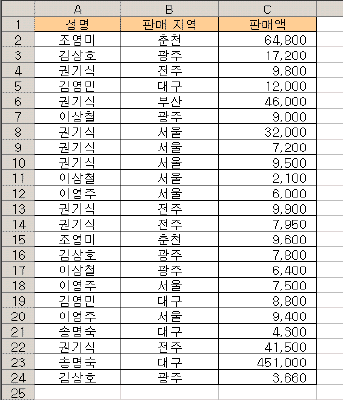

② 데이터가 입력된 범위를 선택하고 데이터-피벗 테이블/피벗 차트 보고서 메뉴를 선택한다.
③ 1단계와 2단계에서 모두 다음 단추를 클릭한다.
④ 3단계에서 새 워크시트 옵션을 선택하고 마침 단추를 클릭한다.
⑤ 피벗 테이블 필드 목록에서 추가 대상의 드롭 다운 단추를 클릭하여 행 영역으로 설정하고
성명 필드를 더블 클릭한다.
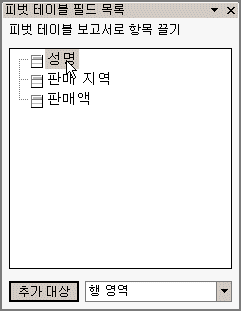
⑥ 추가 대상에서 열 영역을 선택하고 판매 지역 필드를 더블 클릭하여 피벗 테이블에 추가한다.
⑦ 추가 대상에서 데이터 영역을 선택하고 판매액 필드를 더블 클릭하여 피벗 테이블에 추가한다.
⑧ 그림과 같이 피벗 테이블 보고서가 작성된 것을 확인한다. 물론 엑셀 2000에서 필드를 추가할 때 사용하던 마우스 끌기도 그대로
사용할 수 있다.
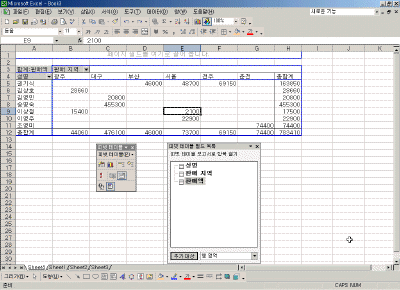

2) 피벗 테이블의 웹 컴포넌트 기능 강화
엑셀 2002에서는 피벗 테이블의 웹 컴포넌트 기능이 강화되었다. 피벗 테이블을 대화형 웹 페이지로 저장한 경우 웹 상에서 피벗
테이블을 편집할 수 있는 기능이 향상되었다. 새롭게 계산 필드나 쿼리를 추가할 수 있으며 서식을 지정하거나 필터 및 그룹화할 수 있다.
① 피벗 차트 보고서가 포함된 통합 문서에서 파일-웹 페이지로 저장 메뉴를 선택한다.
② 게시 옵션을 선택한다.
③ 웹 페이지로 게시 대화 상자에서 게시할 항목과 옵션 보기를 각각 다음과 같이 변경하고
게시 단추를 클릭한다.


|
[참고 - 브라우저에서 게시한 웹 페이지 열기]
웹 페이지로 게시 대화 상자에서 브라우저에서 게시한 웹 페이지 열기 확인란에 체크하고 게시
단추를 클릭하면 저장과 함께 인터넷 익스플로러를 통해 저장된 웹 페이지를 확인할 수 있다. |
④ 인터넷 익스플로러에서 피벗 테이블의 달라진 도구 모음을 확인할 수 있다.
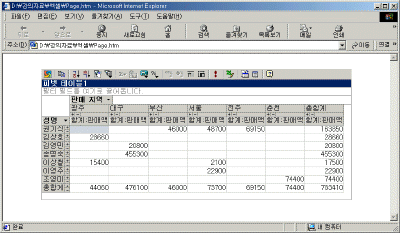

⑤ 달라진 도구 모음의 기능만 살펴보면 다음과 같다.
- 위쪽/아래쪽 항목 표시
 : 자동 필터의 Top
10 기능과 같다고 보면 된다. 즉, 데이터에서 상위나 하위에서 몇 개의 항목만 표시할 것인지 선택하거나 몇 퍼센트(%)만 표시할 지
선택하여 데이터를 표시할 수 있다. : 자동 필터의 Top
10 기능과 같다고 보면 된다. 즉, 데이터에서 상위나 하위에서 몇 개의 항목만 표시할 것인지 선택하거나 몇 퍼센트(%)만 표시할 지
선택하여 데이터를 표시할 수 있다.
- 계산된 합계 및 필드
 : 계산된 합계
만들기와 계산된 자세한 정보 필드 만들기 중에서 선택할 수 있다. 계산된 합계 만들기는 쿼리를 이용해서
새로운 합계 필드를 만들어 삽입시켜 준다. 계산된 자세한 정보 필드 만들기는 새롭게 계산 필드를 만들어 필드 상자에 추가한
후 원하는 위치에 추가할 수 있도록 한다. 물론 데이터 영역에 계산할 필드가 여러 개 추가된 경우에 사용할 수 있을 것이다. : 계산된 합계
만들기와 계산된 자세한 정보 필드 만들기 중에서 선택할 수 있다. 계산된 합계 만들기는 쿼리를 이용해서
새로운 합계 필드를 만들어 삽입시켜 준다. 계산된 자세한 정보 필드 만들기는 새롭게 계산 필드를 만들어 필드 상자에 추가한
후 원하는 위치에 추가할 수 있도록 한다. 물론 데이터 영역에 계산할 필드가 여러 개 추가된 경우에 사용할 수 있을 것이다.
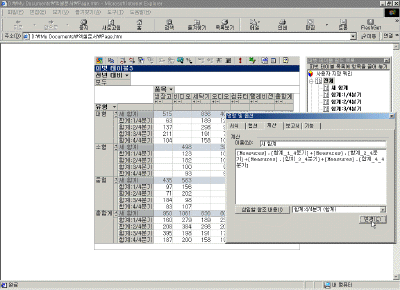

- 표시  :
표시 단추를 클릭하면 계산 결과를 백분율로 표시하는 여러 가지 옵션을 제공한다. 다시 이전대로 되돌리려면 표준을
선택하면 된다. :
표시 단추를 클릭하면 계산 결과를 백분율로 표시하는 여러 가지 옵션을 제공한다. 다시 이전대로 되돌리려면 표준을
선택하면 된다.
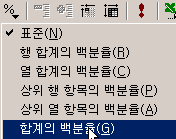
- 자세한 정보 표시
 와 자세한 정보
숨기기 와 자세한 정보
숨기기  : 피벗
테이블에서 선택한 셀 하나에 대한 요약된 정보의 자세하게 표시해서 보려면 자세한 정보 표시 단추를 클릭한다. 표시된 자세한
정보를 감추고 이전 상태로 되돌리려면 자세한 정보 숨기기 단추를 클릭한다. : 피벗
테이블에서 선택한 셀 하나에 대한 요약된 정보의 자세하게 표시해서 보려면 자세한 정보 표시 단추를 클릭한다. 표시된 자세한
정보를 감추고 이전 상태로 되돌리려면 자세한 정보 숨기기 단추를 클릭한다.
|
[참고 - 피벗 테이블의 행 전체 또는 열 전체 정보 표시하기]
하나의 선택한 셀의 정보가 아닌 행 전체나 열 전체의 정보를 표시하려면 행 영역이나 열 영역의 + 단추를
클릭하고 다시 감추려면 - 단추를 클릭한다. |
- 명령 및 옵션
 : 명령 및 옵션
단추를 선택하면 서식, 필터 및 그룹, 보고서, 기능 등의 탭으로 구성된 명령
및 옵션 대화 상자가 나타난다. 이 대화 상자를 이용하여 피벗 테이블에 서식을 지정하거나 필터 및 그룹화할 수 있으며 보고서
기능 등을 사용할 수 있다. : 명령 및 옵션
단추를 선택하면 서식, 필터 및 그룹, 보고서, 기능 등의 탭으로 구성된 명령
및 옵션 대화 상자가 나타난다. 이 대화 상자를 이용하여 피벗 테이블에 서식을 지정하거나 필터 및 그룹화할 수 있으며 보고서
기능 등을 사용할 수 있다.
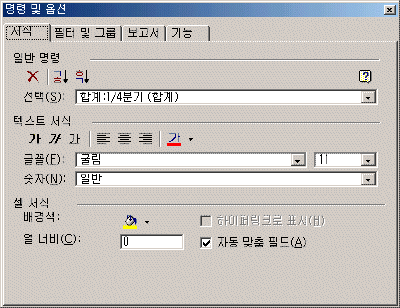
|